迅捷PDF转换器将Excel翻译成英文方法
时间:2022-09-13 10:15:20作者:极光下载站人气:9
excel表格是我们平时编辑数据的时候会使用的办公工具,有的时候我们需要将Excel表格中的内容翻译成英文的情况,对于这种情况可以选择迅捷pdf转换器中来实现,迅捷PDF转换器是一个比较全面的可以将不同类型文件之间进行转换,图片转换文字以及不同类型文件的翻译等功能的软件,在该软件中可以选择在Excel翻译的功能将想要翻译成英文的Excel表格添加进来进行翻译就好了,操作很便捷,并且翻译是比较进行精准的,下方是关于如何使用迅捷PDF转换器将Excel表格翻译成英文的操作方法,有需要的小伙伴们可以看一下,希望可以帮助到大家。
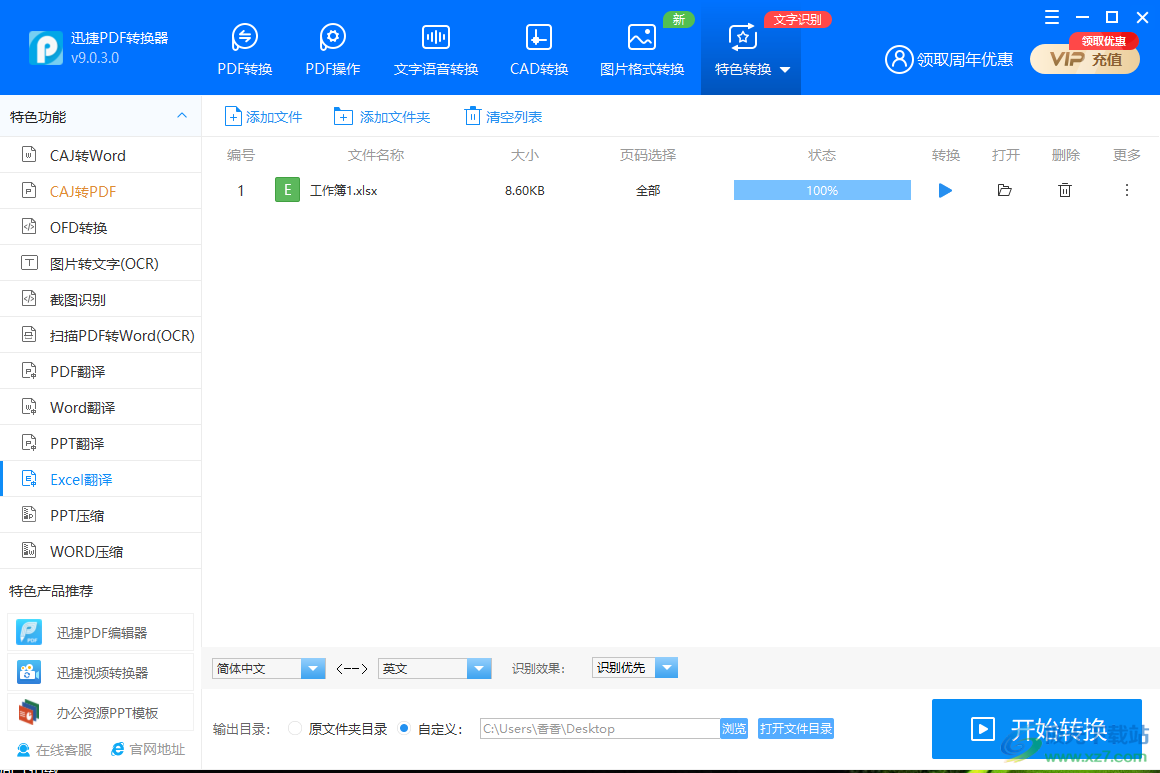
方法步骤
1.进入到软件的【特色转换】页面中,点击一下左侧的【Excel翻译】,然后在中间点击一下【加号】将Excel表格添加进来。
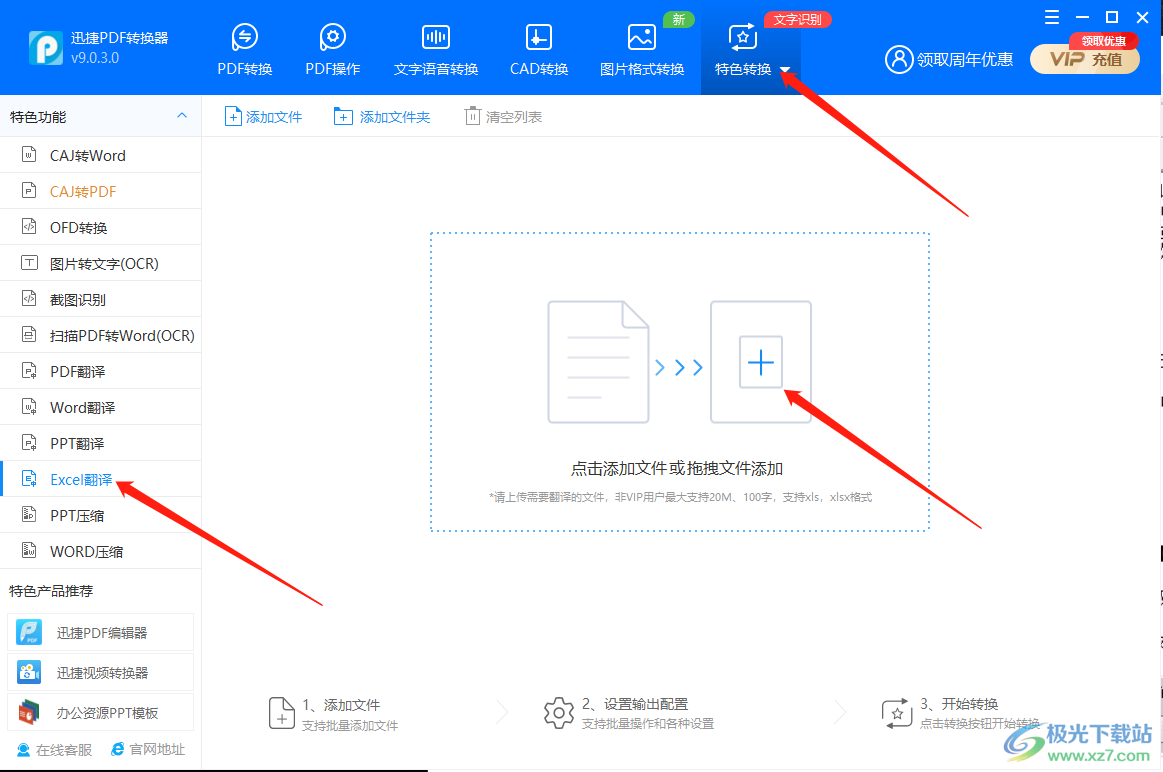
2.在页面的底部可以选择该表格的语言,如果表格中的语言是中文,这里就选择中文,然后将后面的【英文】点击打开,如果你想要翻译成其他的语言,可以自由选择,这里选择翻译成【英文】。
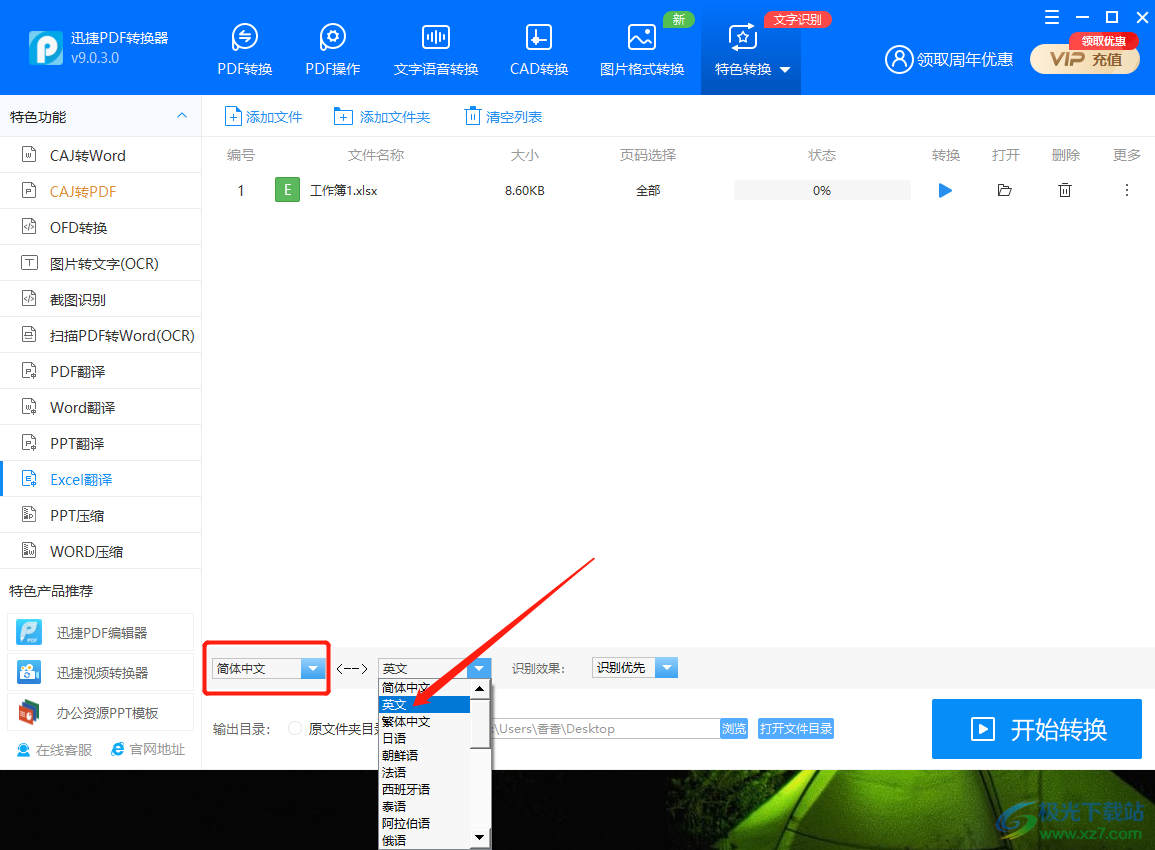
3.将【识别效果】点击打开,选择自己觉得合适的效果,这里选择【图文混排】。
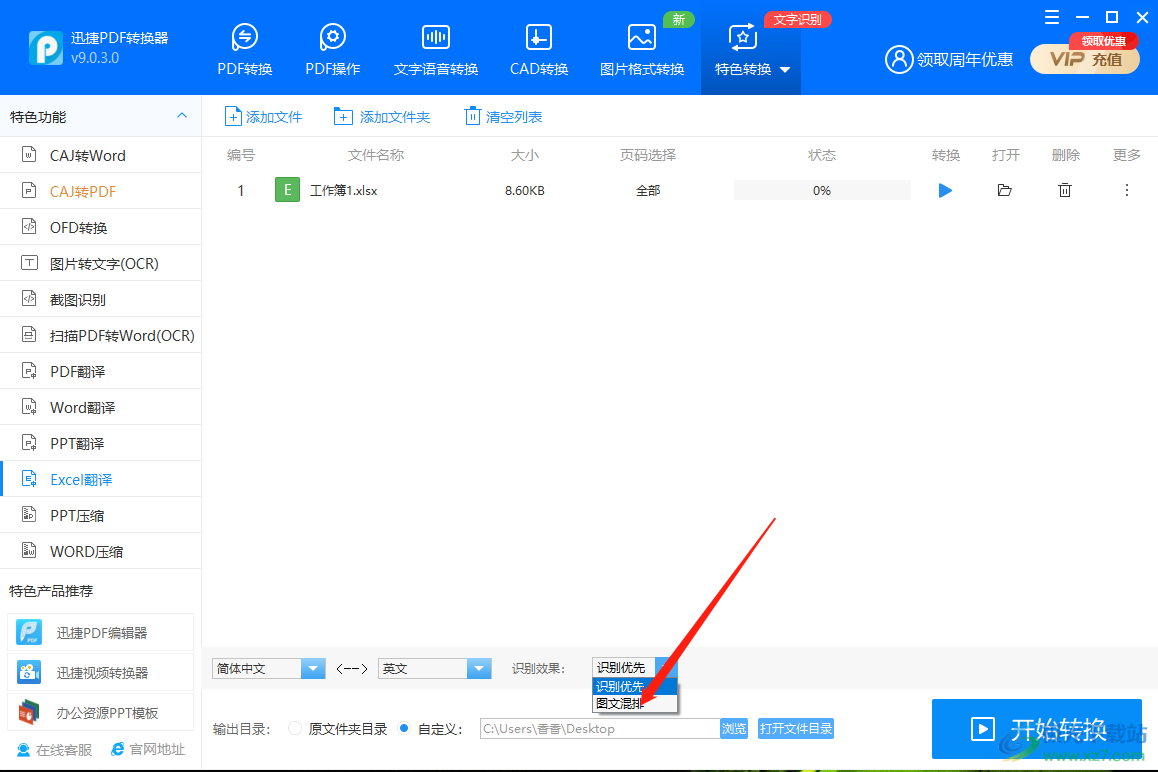
4.将下方的【浏览】点击打开,选择自己想要保存的位置,最后点击【开始转换】按钮。
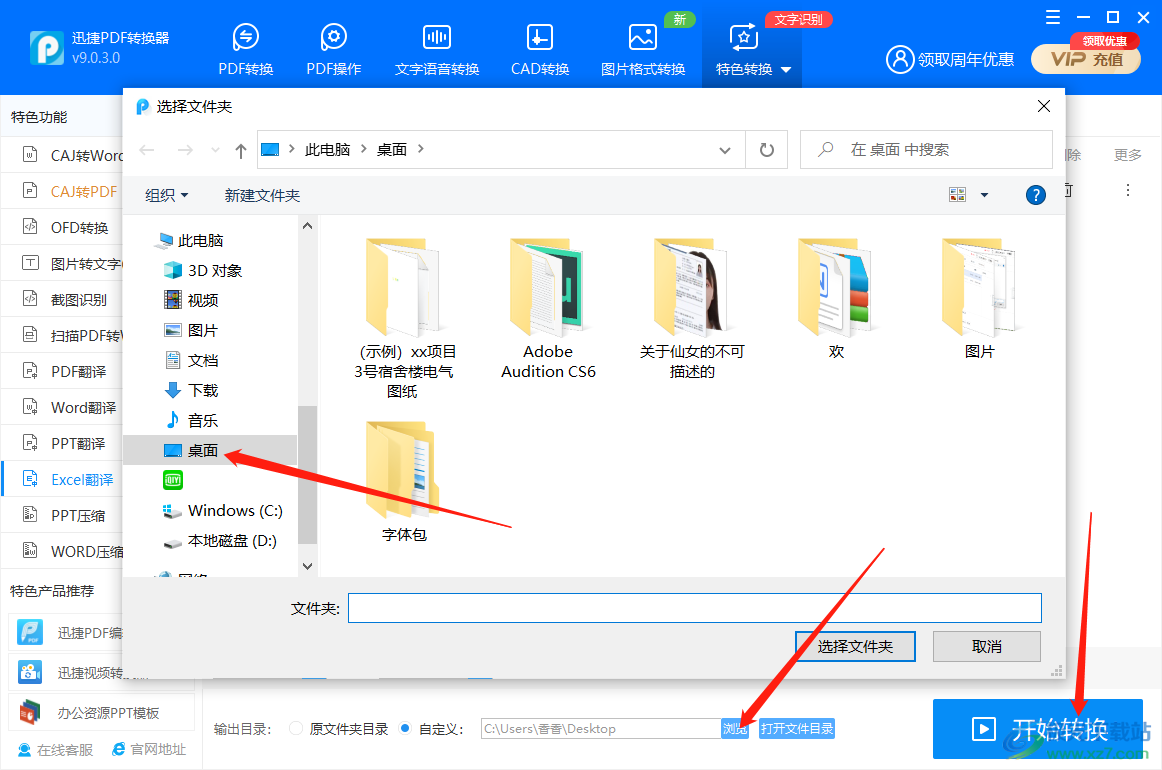
5.转换成功后,你可以查看一下表格中的内容是否已经翻译成功了。
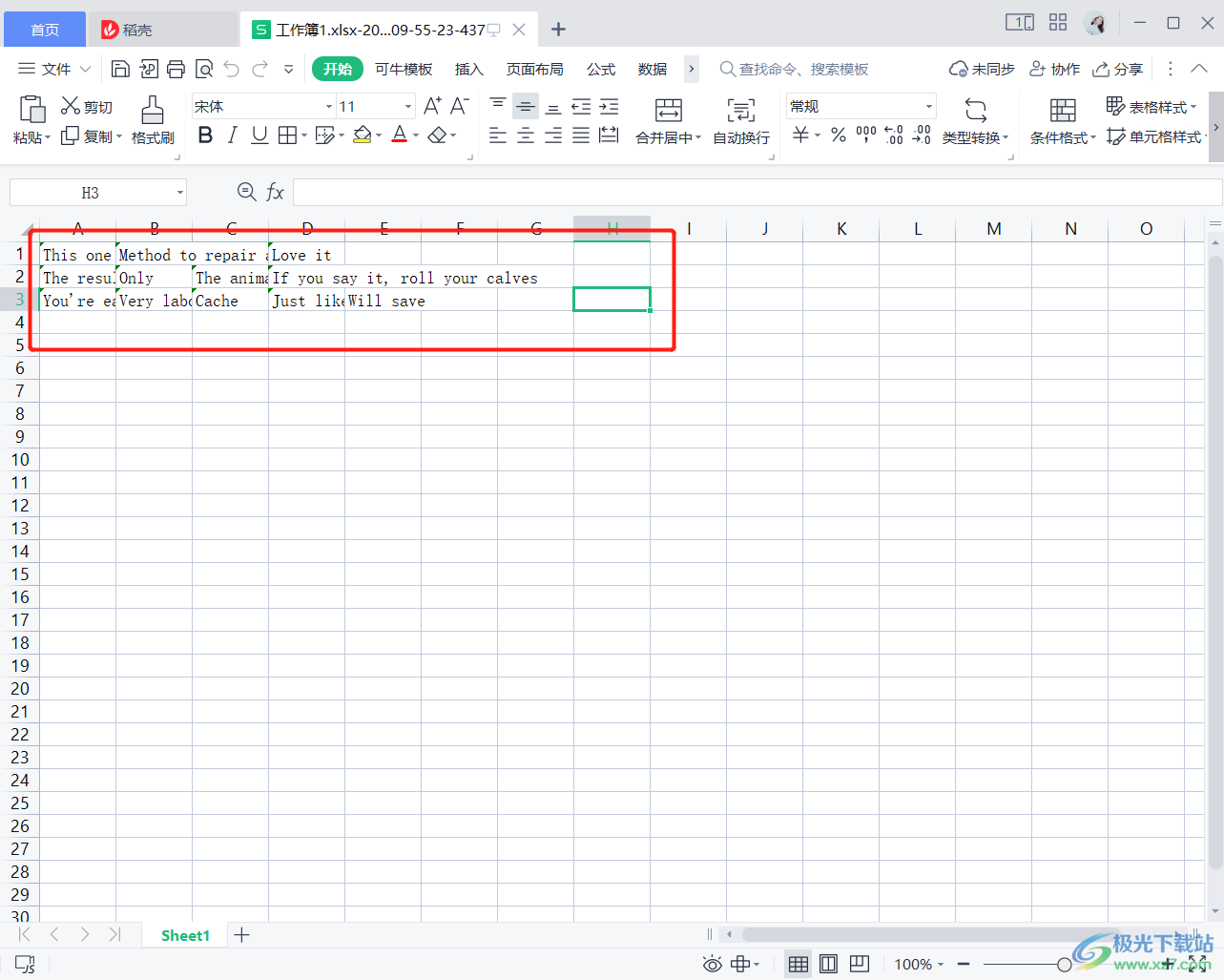
上述方法就是关于如何使用迅捷PDF转换器将Excel表格翻译成英文的操作方法,如果不知道如何翻译Excel的小伙伴们可以看一下上方的操作方法。

大小:3.10 MB版本:v8.5.8.3 电脑版环境:WinAll, WinXP, Win7, Win10
- 进入下载

网友评论